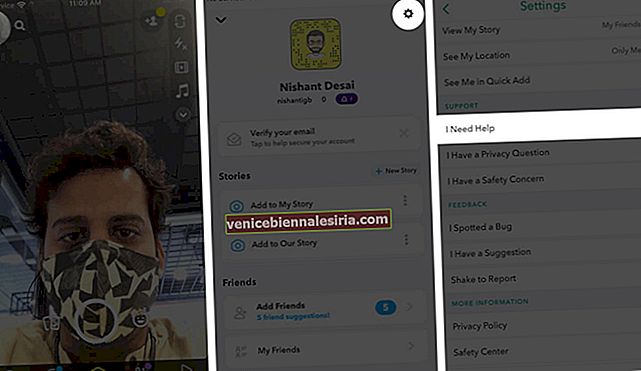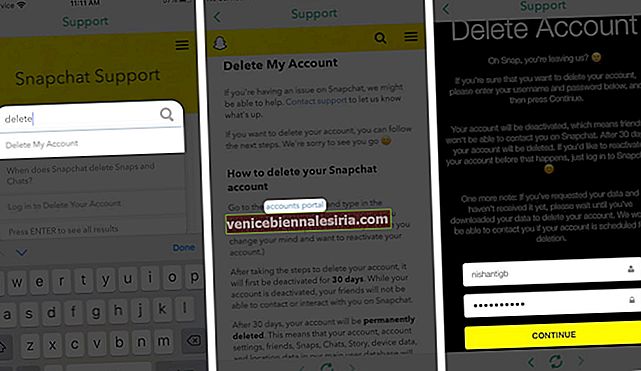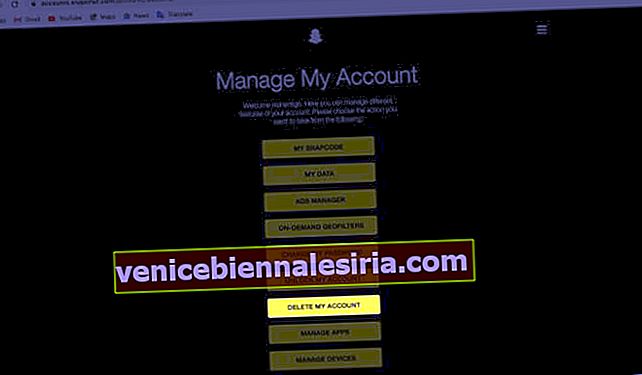Със своята уникална концепция за снимки, изчезващи след няколко секунди, съчетани с страхотни функции като споделяне в реално време и странни селфита, Snapchat е известно, че предизвиква FOMO (Fear Of Missing Out) сред потребителите. Това често кара хората да проверяват приложението на всеки няколко минути, като по този начин се увличат.
Ако планирате да си починете от Snapchat или може би да изтриете акаунта за постоянно, тази статия е за вас!
- Как да изтрия Snapchat акаунт
- Изтрийте за постоянно вашия Snapchat акаунт
- Реактивирайте своя Snapchat акаунт
Как да изтрия Snapchat акаунт
На iPhone
- Отворете приложението Snapchat .
- На началната страница докоснете аватара си в горния ляв ъгъл. След това докоснете иконата на Gear горе вдясно.
- Превъртете надолу, за да намерите раздела за поддръжка и изберете „ Имам нужда от помощ“ .
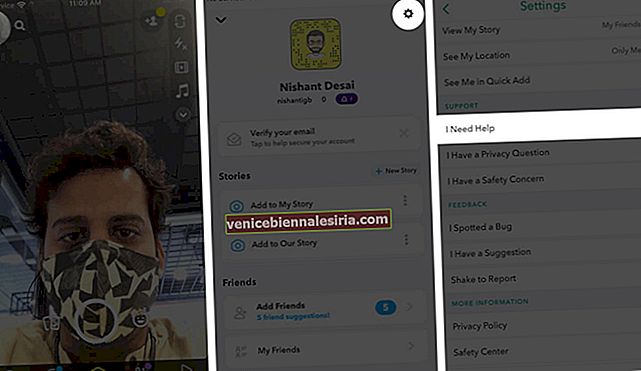
- Докоснете лентата за търсене и въведете „ Изтриване на моя акаунт“ . От падащия списък с опции изберете „ Изтриване на моя акаунт. '
- Това ще ви пренасочи към страницата за поддръжка на изтриване на акаунт . Страницата ще споделя всяка малка подробност, свързана с изтриването на акаунта. За да продължите по-нататък, докоснете „Портали за акаунти“ точно под „Как да изтриете своя акаунт в Snapchat“.
- Това ще ви отведе до последната стъпка от изтриването на акаунта в Snapchat. Въведете вашето потребителско име / имейл ID и парола , за да потвърдите.
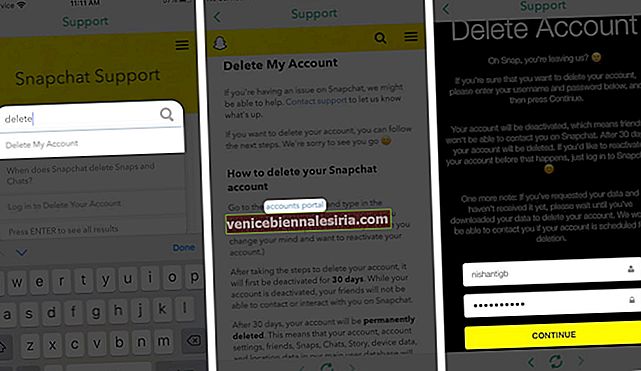
На компютър
- Във вашия браузър влезте в акаунта на Snapchat.
- Изберете Изтриване на моя акаунт . Това ще ви пренасочи към последната стъпка.
- Въведете вашите идентификационни данни и потвърдете изтриването.
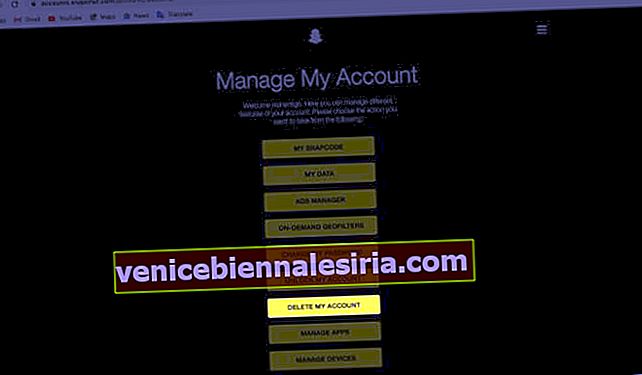
Изтрийте за постоянно вашия Snapchat акаунт
За да изтриете окончателно своя акаунт в Snapchat, ще трябва да изчакате 30 дни от деня на потвърждаване на изтриването. Ако не влезете през следващите 30 дни, акаунтът ще бъде изтрит автоматично. Данните за вашия акаунт обаче все още няма да изчезнат изцяло.
Насоките за поверителност на Snapchat споменават, че те ще пазят конкретни потребителски данни, защитени с тях от съображения за сигурност. Ето какво включва;
- Личната информация, която сте споделили, докато сте инсталирали приложението или сте създали акаунт.
- Информация, свързана с вашето устройство, местоположение и регистрационни файлове с данни.
- Информация на трети страни, включително списъци с контакти на други потребители, данни, събрани от рекламодатели, и свързана информация на трети страни.
Реактивирайте своя Snapchat акаунт
Да предположим, че сте променили решението си след изтриване на акаунта и искате да възобновите; можете да го активирате отново в рамките на 30 дни от деня на изтриването . Въведете идентификационните си данни в приложението си и изчакайте имейла за потвърждение .

Забележка : Въпреки че най-често това се случва в рамките на няколко минути, понякога може да отнеме до 24 часа, за да активирате отново акаунта си. Следователно, ако не се активира незабавно, изчакайте известно време.
Освен това не можете да промените паролата за акаунт след деактивиране. Така че, не забравяйте да го запишете, преди да деактивирате.
Snapchat акаунтът е изтрит успешно!
Много хора ме питаха дали акаунтът на Snapchat може да бъде изтрит от мобилни устройства. Въпреки че е по-лесно да изтриете акаунта от компютър, това е възможно и от мобилни устройства.
Надявам се тази статия да изпълни целта си и да ви помогне да изтриете / реактивирате своя акаунт в Snapchat.
ПРОЧЕТЕТЕ СЛЕДВАЩО:
- Как да скрийншот Snapchat, без те да знаят
- Променете потребителското име на Snapchat на iPhone
- 3 бързи начина да разберете дали някой ви е блокирал в Snapchat
- Как да качите Snapchat щракания в истории на Instagram на iPhone